
Amazon ブラックフライデーで導入したものたち 4kモニター|電動スタンディングデスク|Magic keyboard (デスク改革)
今回のAmazonブラックフライデーで、 Dellの27インチモニターを導入することにしました。それに付随して、周辺の環境をアップデートするために厳選していくつか新しく導入することにしました。ちなみに、僕はミニマリストな指向性があって、これまでは旅に持っていけるものだけで作業できる環境を構築してた人間です。
デスクワークにおける画面サイズの重要度は結構高い
これまでMacBookとiPadをSideCarを駆使してサブモニター化して頑張っていたんですが、この度42Tokyoというフランス発の無料で学べるプログラミングスクールの試験に合格したこともあり、プログラミングを始める決心とともにモニターサイズは結構重要だということを痛感したので、思い切って導入することにしました。
Dell U2720QM 27インチ4Kモニターを選びました。
このモニターを選んだ点としては、これからも続ける映像制作をする上でのスペックに見合う点と価格のバランスをみて購入しました。Dellは3年間ピクセル欠けの無料交換保証付というのもでかいです。
ブラックフライデー価格で48800円でした。
作業範囲のデカさでウルトラワイドモニターと悩んだのですが、まずはスタンダードなものを試そうと思い27インチのこちらにしました。
調べてみる限り、4Kモニターは解像度の関係から文字を小さくして表示可能領域を増やすことができるらしく、その分サイズが小さいとみにくいことから27インチ以上がおすすめとして上がっているようです。こちらは近日届くので追記したいと思います。
Dell U2720QM 27インチ 4Kモニター | レビュー追記
やばいです。結論として4K27インチ以上のモニターは使うべきです。これまでノートPCで頑張ってやってきていましたが、衝撃的に感動するレベル。
作業するデスクの大きさがめっちゃくちゃ広くなったイメージ。
肝はこの解像度です。MacBookを使ってディスプレイのサイズ感を調整するのですが、設定を4Kサイズに合わせることで画面の表示画角を目一杯利用することができるようになりますが、相対的に文字サイズなどの縮尺は相対的に小さくなります。
この比率の解像感を活かすには、27より小さいのだとちょっと恩恵が少ないのではないかと感じました。

ちなみにこのモニター自体にはスピーカーがついていませんので、僕はAnkerのSoundcor 2を使用しています。
モニターには給電できるポートがいくつかついているので、MacBookやスピーカーなどに同時に給電することができます。
映像編集においても優秀で、カラー表現が限りなくMacに近いと感じる色を出力してくれているので、カラーグレーディングのプロ以外の方だったら問題ないと思います。今の時代的にも、ガチ高性能すぎないこのくらいの色表現のディスプレイを使っている方が相当なマジョリティであると思われるので、これで十分と判断しました。
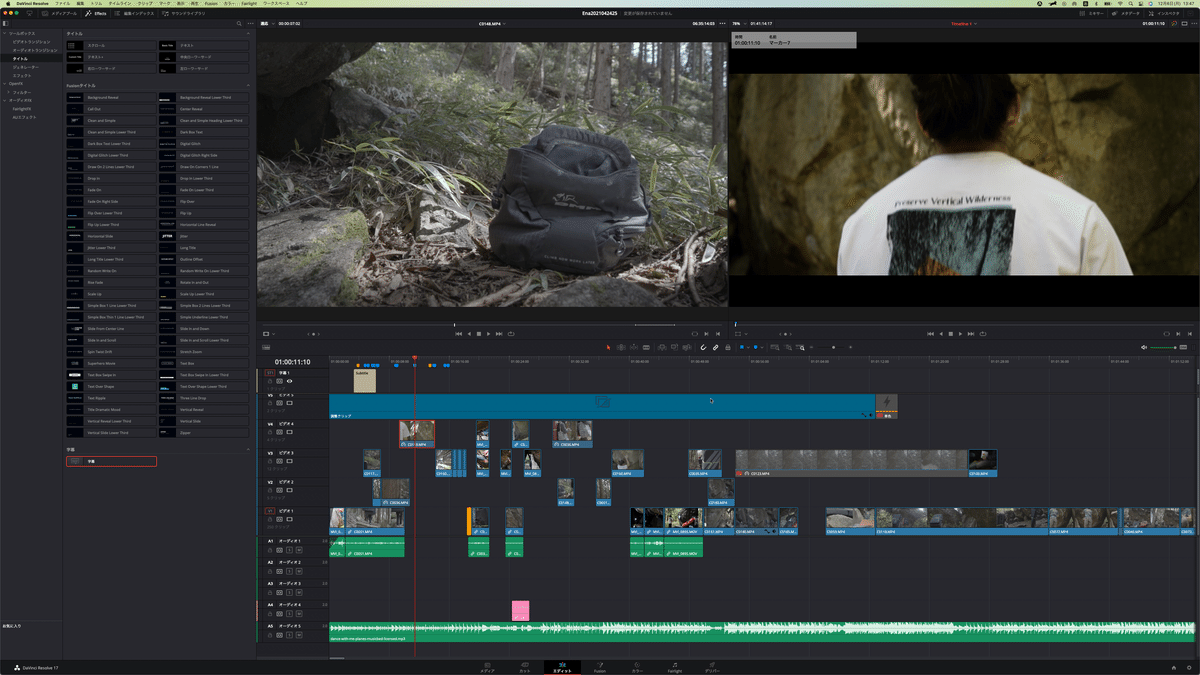
この辺りは、ラップトップ編集している人にとって本当に感動できる部分かと思います。いやほんと、買ってよかった。。
⬆︎さりげなくご紹介。動画をYoutubeに公開していますので、ご興味いただけましたらぜひご覧いただけると嬉しいです!
現在は登山やクライミングを中心としたアウトドア系や旅vlog、使っておすすめできるモノなどをあげたりしています。
姿勢の自由度は集中力をさらにコントロールできる可能性大
僕個人のお話ですが、この一年で大きく環境が変わって映像編集やプログラミングといったデスクに向かう作業が増えたことで、1日の間で座る時間が劇的に長くなってしまい、体があまり良い状態とはいえないと感じることが増えてきました。それを少しでも解消するために、YouTuber御用達の電動スタンディングデスクもセール対象となっていたので導入
フレームのみで18800円也。
天板はIKEAにてお買い得品の中から見つけた黒の天板150cm×75cmの半額2500円のものを装着。
僕が購入したスタンディングデスクは160×80cmまで対応してるので無事装着。

うーん、電動デスクは控えめに言って神でした。今日このデスクで作業してみて立ちと座りを切り替えて思い通りの体勢で作業できる素晴らしさを実感。
立った状態で作業するというのは思った以上に集中力を上げてくれました。僕は低血圧気味なので、血流が循環していた方が集中できるようですし、例えば外出する場合も座りだと動くのが億劫になる時もあるのですが、立ちだとそのままスッと行動に移れる感じがあります。
音楽を聴き横揺れしながらの作業もできます!これDJと同じ姿勢やな。
実際のスタンドの挙動は、動画で見た時は上下運動が遅く見えてたんですけど、実物が動いてると別に普通だし、ボタン押してその間に別のことしたりできるので全く問題ありません。むしろ早すぎると障害物があった時に避けたりするのに焦ると思うのでこのくらいでいいと思います。
ちなみに障害物検知器もあるようで、動いている間に衝撃が加わると感知して動きを止めてくれるので安心です。
こいつのデメリットは、かなり重いことですね。とにかく重いので、設置や引っ越しは結構めんどくさいかもしれない。
僕の中にあったイデア的なキーボードをついに発見
3つ目はキーボード。デュアルモニターのため必然的に独立したものが必要となったので、長く慣れ親しんでいたMacBookの打鍵感におそらく近いだろうということでプログラミングの際にも打ちやすいUS配列のMagicKeyboardをAmazonではなくメルカリでほぼ新品のものを安くゲット。
これもドストライク。めっちゃ軽いねえ。
個人的にはM1MacBookAirの打鍵感が割と好きだったのですが、これはその中でもキーボードとして特に完成されてると思う!
褒めてばっかりだけど、このキーボードはMacBookユーザーの自分にとってはそれらのキーボードとほとんど同じでありながら絶妙な塩梅の打ち心地と打鍵音で最も好みのキーボードでした。
TouchIDは頻繁に使うものでもなく、デュアルディスプレイのMacBookのものを使えばいいし、テンキーなしの方がマウスまでの距離が近くて軽くミニマルで良いと判断してこちらに。
唯一気になるのが、各方面で結構話題に上がっていたブラインドタッチの時に方向キーが判別しにくい点。ほぼ間違えないけど、稀にあってるか不安になる感じがある。それくらい。
Appleのデザインセンスに乾杯。所有欲が昇華されていきます。
タイピング深押ししたい方には不向きなのでご注意くださいね。MacBookのものと打ち心地はほぼ同じです。
M1チップ MacBook Air の凄さを改めて実感
こんな感じで、PCの周辺をパワーアップさせるものを揃えてみたわけなのですけれども、おかげでこれらの作業を処理しているブレインであるMacBook Airの凄さを改めて感じました。
一昔前じゃ考えられない処理能力がこの小さなラップトップにあるおかげで、本当にこれ一台で家でも外でも快適に使えるんだというのを実感できます。
現在クラムシェルモードでMacBookAirのApple最安構成版を稼働させていますが、 ブラウザ15タブ、DavinciResolve、Photoshop、Apple Music、Discordなどのアプリケーションを同時稼働させても遅延を感じさせない動作をさせることができています。マジでコスパがやばい。
流石に積載メモリが少ないので使用率は80%を超えていますが、CPUはかなり優秀でサクサク動いております。
最近さらなるパワーお化けのMacBookProが登場しましたが、まだまだ普通にPCを使う人にとってはこのMacBook Air で本当に十分な作業ができると思います。ProやMAXを買う差分のお金で、PCの周辺を拡張してあげるのもいいかもです。
本体にUSB Type-cが二つしかついていませんが、Dell のモニターにType-cだけでも2つついているので、実質16 インチモデルと同じ4つのポートをしようすることができると思います。気づきとしてはこんな感じでしょうか。
いやー、本当に買ってよかった。
